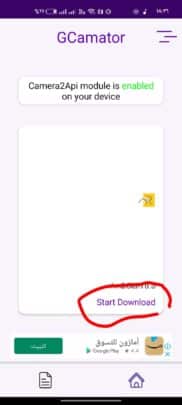جوجل كاميرا هو تطبيق غني عن التعريف، ولكن دعني أخبرك أنك هنا لأنك تود التصوير بجودة أفضل، بمعالجة أفضل للألوان والإضاءة، كاميرا الهاتف الإفتراضية غالبًا لا تعطيك الأداء الذي تتوقعه منها، أو الأداء الذي يفترض عليها أن تقدمه، فماذا إذا أحضرت لك تطبيق ليُمكنك من التصوير بشكل أفضل..ألا وهو جوجل كاميرا.
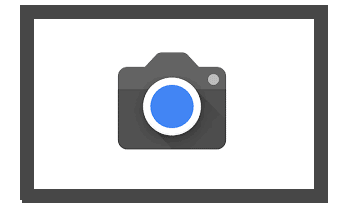
جوجل كاميرا في الغالب لا يمكن لنسخة واحدة أن تناسب أكثر من هاتف، فلكل هاتف نسخته المطورة الخاصة به التي لتتلائم معه بشكلٍ سلس، وهناك العديد من الطرق التي تستطيع من خلالها تحميل جوجل كاميرا الأنسب لهاتفك، فماذا إذا قمت بتحميل نسخة لا تناسب هاتفك؟ في هذه الحالة ستواجه بطء شديد في التعامل مع تطبيق جوجل كاميرا على هاتفك، وقد لا تستطيع التصوير من الأساس، وقد لا يفتح التطبيق أصلًا! ولذلك أنت ملزم أن تجد النسخة المناسبة لهاتفك لكي تستطيع التصوير بحرية دون مشاكل، ولكن كن على علم أنك لن تجد كل المميزات أو الخواص المتوفرة في الكاميرا الإفتراضية الخاصة بالنظام، فمثلًأ ستستطيع التصوير العادي وتصوير البورتريه، والتصوير الليلي، وأحيانًا تصوير البانوراما، فتختلف المميزات المتاحة من نسخة إلى أخرى ولكن طبقًا لأغلب النسخ التي رأيت على أكثر من هاتف، فقد ثبتت المميزات أو الخواص المتوفرة على التصوير العادي والبورتريه والتصوير الليلي، وهؤلاء ستجدهم بالتأكيد متوفرين في نسخة جوجل كاميرا المناسبة لهاتفك.
تحميل جوجل كاميرا لجميع هواتف الأندرويد
هناك العديد من الطرق التي يمكنك تحميل جوجل كاميرا الخاصة بهاتفك من خلالها وهنا سأوافيك بالأفضل منها:
تطبيق Gcamator
ذلك التطبيق قد يكون أفضل وأسهل طريقة لتحميل جوجل كاميرا لهاتفك، حيث بكل سهولة يحضر لك النسخة المناسبة لهاتفك بعد أن يقوم بالتعرف على نوعه وإصداره، ثم يوفر لك خيار تحميل جوجل كاميرا، وبعدها يمكنك تثبيته..وتاليًا سنتعرف على ذلك بشكلٍ عينيّ:
- عند القيام بفتح التطبيق ستجد في تلك الواجهة من الأسفل أن التطبيق تعرف على هاتفك ووجد لك نسخة جوجل كاميرا المناسبة لك وأسفلها ستجد إمكانية التحميل من خيار start download
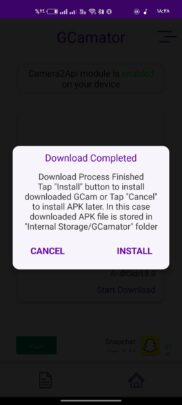
- وبعد الضغط على install ستظهر لك نافذة التطبيق التابعة لنظام الاندرويد على هاتفك، من خلالها بالضغط على تثبيت أو install ل

وستجد نسخة جوجل كاميرا المناسبة لك جاهزة مثبتة على هاتفك
لتحميل التطبيق
وماذا إذا لم يكن يدعم هاتفك جوجل كاميرا من الأساس؟
من خلال تطبيق Camera2 API Probe ستتمكن من معرفة ما إذا كان يدعم جوجل كاميرا أم لا، وذلك يمكنك معرفته من خلال التالي:
- عند فتحك للتطبيق قد بالتمرير للأسفل حتى تجد تلك القائمة hardwere support level، وإذا كانت الإشارة الخضراء على أي كلمة عدا Legacy فاعلم أن هاتفك يدعم جوجل كاميرا.
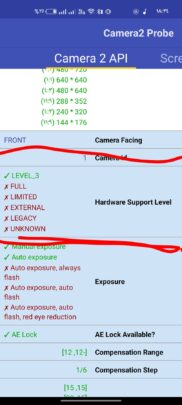
لتحميل التطبيق
موقع gcambrasil
هو الموقع الأسهل برأيي لتحميل جوجل كاميرا المناسبة لهاتفك، يوجد به الكثير من النسخ للكثير من الأجهزة! وطريقة التحميل من خلاله سهلة للغاية، حيث عند دخولك على الموقع ستجد قائمة منسدلة بالكثير من أنواع الأجهزة، كل ما عليك هو اختيار نوع جهازك لكي تتمكن من تحميل النسخة المناسبة لك، ومن الصفحة التالية سيتعين عليك اختيار إصدار هاتفك الخاص والنقر عليه، وبعد ذلك سيأتيك خيار التحميل وتاليًا ستجد الخطوات بشكلٍ عينيّ:
- هذا الموقع باللغة البرازيلية ولذلك كل ما عليك هو التصرف كما يلي..أولًا مرر للأسفل قليلًا حتى تجد كلمة download لكي تنقر عليها للإنتقال للصفحة التالية

- في الصفحة التالية ستجد كل أنواع الهواتف تقريبًا، وكل ما عليك هو اختيار نوع هاتفك مبدأيًا
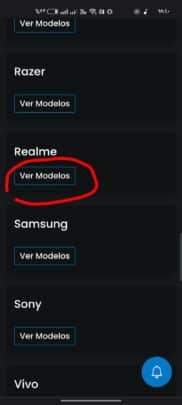
- ثم في الصفحة التالية يمكنك اختيار إصدار الهاتف الذي تحمله من الشركة التي قمت باختيارها
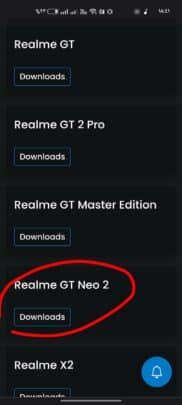
- وتاليًا سيوافيك الموقع بروابط تحميل جوجل كاميرا الخاصة بالهاتف الذي قمت باختياره
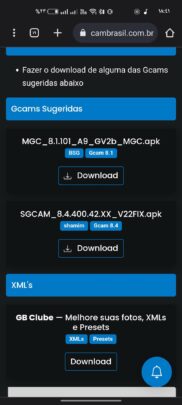
لزيارة الموقع:
موقع Google camera port
إذا كان المعالج الخاص بهاتفك هو snapdragon أو Exynos، فهذا هو الموقع المناسب لتحميل جوجل كاميرا لهاتفك، Google camera port هو موقع للعديد من المطورين الذين يعملون على تطويره للعديد من الأجهزة التي تم إصدارها، ومن خلاله يمكنك تحميل التطبيق لهاتفك بالإضافة للكونفج الخاص بها، وتاليًا ستجد الخطوات التحميل من خلاله بشكل عينيّ:
- أولًا قم بالتمرير لأسفل قليلًا حتى تجد خيار suggested versions ليقوم بإرسالك لصفحة اختيار إصدار الأندرويد لتحميل النسخة المناسب له
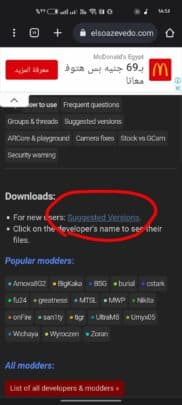
- بعد ذلك قم باختيار إصدار الأندرويد الخاص بك، على سبيل المثال إصدار الأندرويد الخاص بي أعلى من 10 ولذلك قمت باختيار أول خيار
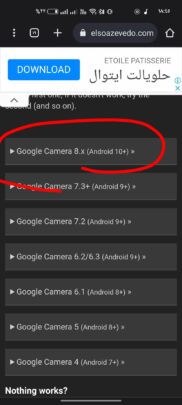
- وبعد ذلك قم بالضغط على أول رابط يظهر لك لإنه في الغالب سيكون النسخة الأكثر ملائمة
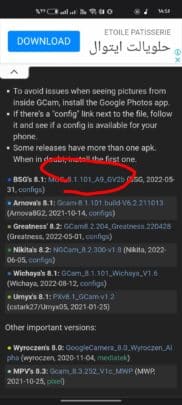
لزيارة الموقع
موقع xda-developers
إذا كان المعالج الخاص بهاتفك MediaTek فهذا موقع مناسب لتحميل جوجل كاميرا من خلاله لهاتفك، به العديد من النسخ للعديد من الأجهزة، ولتسهيل الأمر قم بكتابة XDA (Your phone) google camera في بحث Google وأول نتيجة بحث غالبًا ستكون هي التي تبحث عنها للتحميل ..وتاليًا سترى ذلك بشكلٍ عينيّ:
- أولًا سيوافيك الموقع بكل إصدارات الهواتف بالنسخ الخاصة بها، وكل ما عليك هو اختيار الهاتف الخاص بك والضغط على click here وستجدها بجانب إسم هاتفك كالتالي
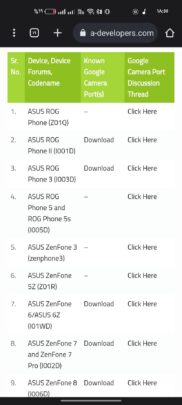
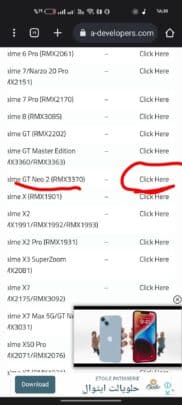
- في الصفحة التالية ستجد رابط تحميل جوجل كاميرا الخاص بهاتفك، رقم 1 هو رابط التطبيق ، رقم 2 رابط الconfig الخاص به، ولتفعيل الconfig قمت بإضافته في ملف google camera الذي ستجده على هاتفك، وإذا لم تجده فقم بعمل ملف جديد بعنوان Google camera وبداخله قم بعمل ملف بعنوان configs وبداخل هذا الملف قم بعمل ملف جديد بعنوان config وقم بنقل ملف الـ config الذي قمت بتحميله بداخله..
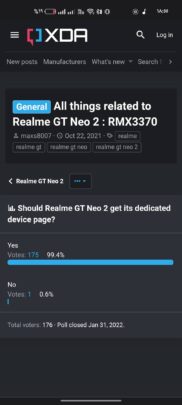

ولتفعيل الكونفج على التطبيق بعد ذلك قم بالضغط على المساحة الفارعة السوداء مرتين حتى يظهر لك مربع تفعيل الكونفج وقم بالضغط على restore أو ubdate.
لزيارة الموقع
اقرأ أيضًا: كيفية التصوير الإحترافي بكاميرا الهاتف